天翼云盘怎么注销账号 天翼云盘注销账号教程
原创遇到天翼云盘无法注销账号的困扰?别担心,php小编柚子这就为你带来详细的注销账号教程。本文将一步步指导你注销天翼云盘账号,解决账号注销难题。赶快点击正文,了解详细的注销步骤,让你的账号安全注销,不再困扰!
天翼云盘怎么注销账号?天翼云盘注销账号教程
1、首先打开【天翼云盘】,切换到【我的】页签,点击【设置】进入。
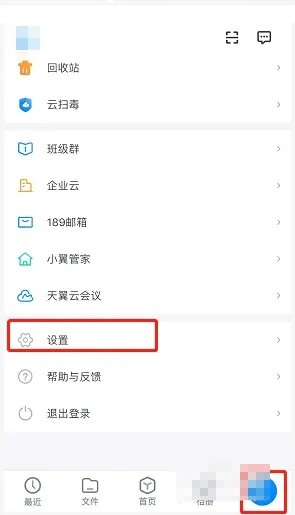
2、然后点击【账号与安全】进入。
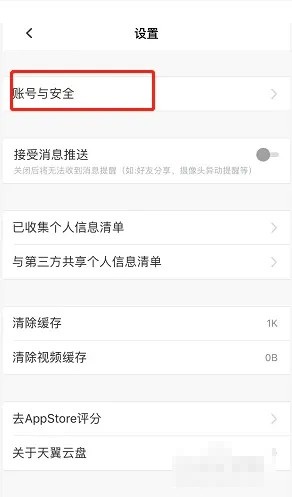
3、接着点击【安全中心】进入。
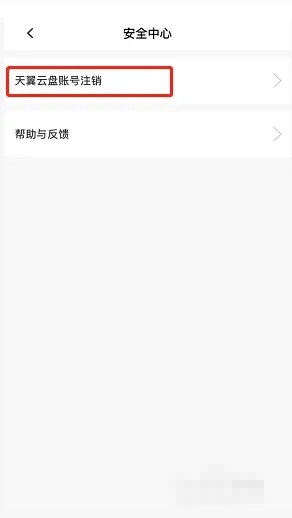
4、点击【天翼云盘账号注销】进入。
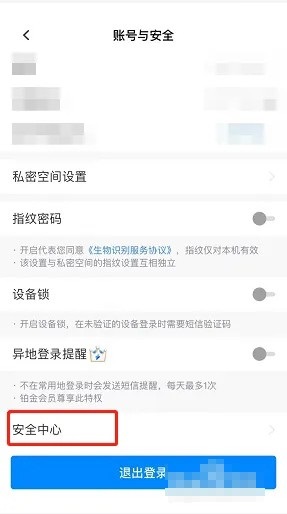
5、最后点击【已清楚风险,申请注销】即可完成。
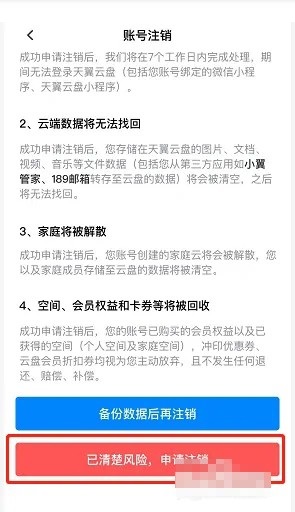
以上就是天翼云盘怎么注销账号 天翼云盘注销账号教程的详细内容,更多请关注IT视界其它相关文章!
 IT视界
IT视界



 豫公网安备41012202000391号
豫公网安备41012202000391号